Доменные системы имён (DNS) играют важную роль в сетевых соединениях, обеспечивая преобразование доменных имен в IP-адреса. Настройка DNS на роутере Mercusys может значительно ускорить процесс обращения к веб-ресурсам и повысить стабильность интернет-соединения.
В данной статье мы рассмотрим шаги по настройке DNS на роутере Mercusys, которые позволят вам оптимизировать работу вашей домашней сети и обеспечить более качественный доступ в интернет.
Выбор правильного DNS-сервера

Выбор правильного DNS-сервера играет важную роль в обеспечении быстрой и стабильной работы вашей домашней сети. Во время настройки DNS на роутере Mercusys, вы можете выбрать один из нескольких вариантов:
- DNS-сервер вашего интернет-провайдера: Обычно это автоматический вариант, который предлагается вашим провайдером. Он может быть удобным, но не всегда обеспечивает стабильное соединение.
- Публичные DNS-сервера: Такие как Google Public DNS (8.8.8.8, 8.8.4.4) или OpenDNS (208.67.222.222, 208.67.220.220). Эти сервера обычно предлагают быструю работу и большую стабильность.
- DNS-серверы специализированных провайдеров: Некоторые компании предлагают свои собственные DNS-серверы, которые могут быть оптимизированы для определенных приложений или сервисов.
При выборе DNS-сервера учитывайте требования вашей сети и предпочтения по скорости и стабильности соединения.
Вход в панель управления роутера
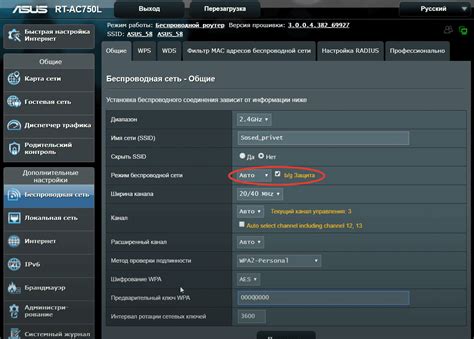
Для настройки DNS на роутере Mercusys требуется войти в панель управления устройства.
1. Подключитесь к роутеру через Wi-Fi или сетевой кабель.
2. Откройте веб-браузер (например, Google Chrome, Mozilla Firefox) и введите IP-адрес роутера в адресной строке. Обычно это 192.168.0.1 или 192.168.1.1. Нажмите Enter.
3. В появившемся окне введите логин и пароль. Если вы не меняли данные для входа, обычно логин: admin, пароль: admin или admin/admin. Нажмите "Войти".
4. Теперь вы находитесь в панели управления роутера и можете приступить к настройке DNS.
Настройка DNS в разделе "Сеть"
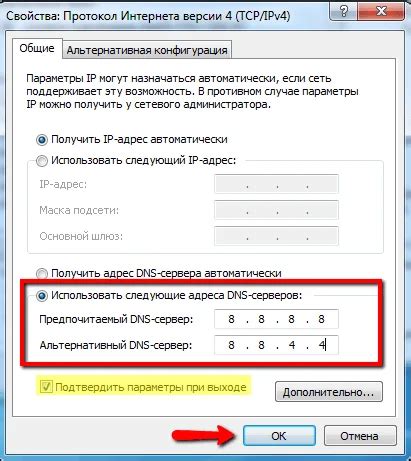
Для изменения DNS настройки на роутере Mercusys необходимо:
Шаг 1: Войдите в административный интерфейс роутера, введя IP-адрес роутера в адресной строке браузера и вводя имя пользователя и пароль.
Шаг 2: Найдите раздел "Сеть" или "Network" в меню настройки роутера.
Шаг 3: Перейдите в раздел "DNS Settings" или "DNS настройки".
Шаг 4: Введите IP-адреса DNS-серверов, предоставленные вашим интернет-провайдером, или используйте публичные DNS-сервера, например, 8.8.8.8 и 8.8.4.4 (Google Public DNS).
Шаг 5: Нажмите кнопку "Сохранить" или "Save", чтобы применить изменения.
Теперь DNS-настройки на вашем роутере Mercusys обновлены, что позволит вам улучшить стабильность и скорость интернет-соединения.
Ввод IP-адресов DNS-серверов
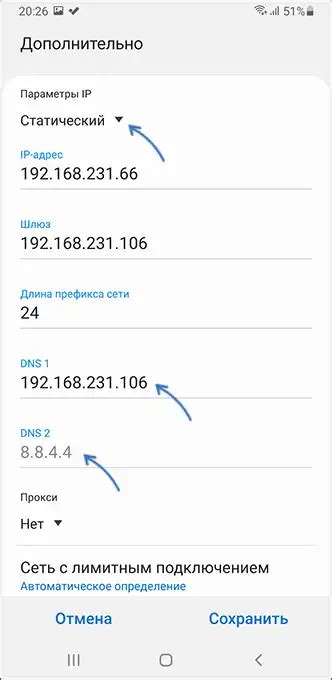
Чтобы настроить DNS-серверы на роутере Mercusys, вам необходимо зайти в его панель управления, обычно через веб-браузер, введя IP-адрес вашего роутера в строке адреса. После входа в настройки роутера перейдите в раздел "DNS Settings" или аналогичный.
Пошаговая инструкция:
1. Найдите раздел "DNS Settings" или аналогичный.
2. Введите IP-адреса предпочитаемого и альтернативного DNS-серверов в соответствующие поля. Обычно они выглядят как "Primary DNS" и "Secondary DNS".
3. После ввода IP-адресов DNS-серверов, сохраните изменения, нажав на кнопку "Save" или "Apply".
Теперь ваш роутер Mercusys будет использовать указанные DNS-серверы для преобразования доменных имен в IP-адреса при подключении к сети.
Проверка соединения с новыми DNS-настройками
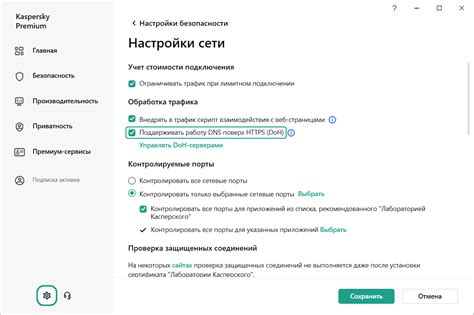
После того как вы завершили настройку DNS на роутере Mercusys, важно проверить, правильно ли произведены изменения и работает ли соединение. Для выполнения проверки следуйте этому простому руководству:
| 1. | Откройте командную строку на вашем компьютере (для Windows: нажмите Win + R, введите "cmd" и нажмите Enter). |
| 2. | Введите команду "ping www.google.com" и нажмите Enter. |
| 3. | Должны появиться результаты пинга с IP-адресом сайта www.google.com. Это означает, что новые DNS-настройки работают правильно. |
Если не удается выполнить пинг или появляются ошибки, убедитесь, что вы правильно сконфигурировали DNS на роутере и перезагрузите роутер и компьютер.
Использование автоматического получения DNS-серверов
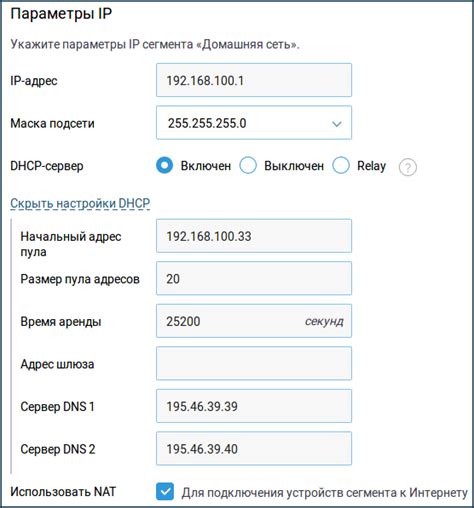
Для того чтобы настроить роутер Mercusys на автоматическое получение DNS-серверов, следуйте инструкциям:
- Зайдите в веб-интерфейс роутера, введя IP-адрес в адресной строке браузера.
- Авторизуйтесь, используя логин и пароль администратора.
- Перейдите в раздел "Настройки сети" или аналогичный раздел, где указываются сетевые параметры.
- Найдите пункт "DNS-сервер" или "Настройки DNS".
- Установите опцию "Автоматический получение DNS-сервера" (обычно это опция DHCP).
- Сохраните изменения и перезагрузите роутер для применения новых настроек.
После выполнения этих шагов, ваш роутер Mercusys будет автоматически получать DNS-серверы от провайдера при подключении к сети.
Применение изменений и перезапуск роутера
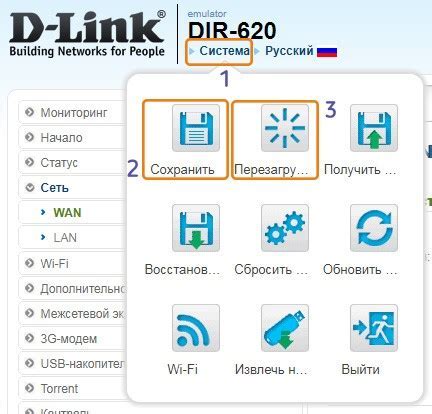
После внесения всех необходимых изменений в настройках DNS на роутере Mercusys, не забудьте сохранить настройки, нажав кнопку "Применить" или "Сохранить". После этого рекомендуется перезапустить роутер, чтобы обновления вступили в силу.
Для перезапуска роутера выполните следующие шаги:
- Найдите кнопку питания на задней панели роутера и выключите его.
- Подождите 10-15 секунд, а затем включите роутер обратно.
- Дождитесь, пока роутер полностью загрузится.
Теперь настройки DNS должны быть активированы, и ваш роутер Mercusys будет правильно использовать указанные серверы DNS для обработки запросов. При необходимости проверьте подключение и функциональность сети.
Резервные DNS-сервера для надежности соединения
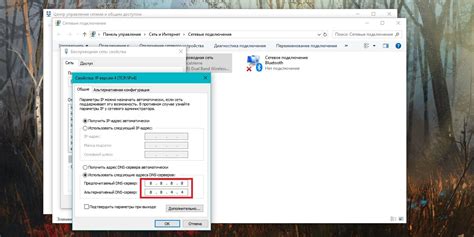
Для обеспечения более надежного соединения и устойчивости работы вашей сети рекомендуется настроить резервные DNS-сервера на роутере Mercusys. Резервные DNS-сервера представляют собой запасные адреса серверов, которые будут использоваться в случае недоступности основных DNS-серверов.
Чтобы задать резервные DNS-сервера на роутере Mercusys, войдите в настройки роутера через веб-интерфейс. В разделе "Настройки DNS" найдите поле для ввода адреса резервного DNS-сервера. Введите адрес резервного сервера и сохраните изменения.
При наличии резервных DNS-серверов, даже если основные сервера станут недоступны, ваша сеть будет продолжать работать стабильно, обеспечивая непрерывное соединение с Интернетом. Настройка резервных DNS-серверов является важным шагом для обеспечения надежности работы вашей сети.
Проверка скорости и стабильности интернета после настройки DNS

Когда вы завершили настройку DNS на роутере Mercusys, важно провести проверку скорости и стабильности интернет-соединения, чтобы убедиться, что изменения улучшили производительность сети. Для этого можно воспользоваться различными сервисами для измерения скорости интернета, такими как Speedtest.net или Fast.com.
Запустите тест на одном из указанных сервисов и дождитесь завершения. После тестирования оцените полученные результаты. Убедитесь, что скорость загрузки и загрузки соответствует вашим ожиданиям и находится на уровне, который обещал ваш интернет-провайдер.
Помимо скорости, обратите внимание на стабильность соединения. Проверьте, нет ли пропусков в передаче данных, регулярных рассоединений или низкой пропускной способности, которые могут свидетельствовать о проблемах с соединением.
В случае если скорость и стабильность представляются недостаточными, рекомендуется пересмотреть настройки DNS на роутере Mercusys и, при необходимости, скорректировать их, чтобы добиться желаемых результатов.
Вопрос-ответ

Как настроить DNS на роутере Mercusys?
Для настройки DNS на роутере Mercusys, вам необходимо войти в панель управления роутером через веб-браузер. Затем найдите раздел «Настройки DNS» или «Сеть» и введите адреса DNS-серверов, предоставленные вашим провайдером или другими сервисами. Сохраните изменения, и перезапустите роутер, чтобы применить новые настройки.
Какие преимущества могут быть при настройке DNS на роутере Mercusys?
Настройка DNS на роутере Mercusys может улучшить производительность вашей сети, ускорить загрузку веб-страниц за счет быстрого доступа к DNS-серверам. Также, этот метод позволяет легко перенастраивать DNS-серверы для различных целей, таких как обход блокировок или повышение безопасности интернет-соединения.
Как проверить, что DNS на роутере Mercusys настроен правильно?
Чтобы убедиться, что DNS на роутере Mercusys настроен правильно, откройте командную строку на компьютере и введите команду «nslookup сайт», где вместо «сайт» укажите адрес любого веб-сайта. Если DNS работает корректно, вы получите ответ с IP-адресом сайта. Также можно попробовать открыть несколько различных веб-страниц и удостовериться, что они загружаются быстро.



